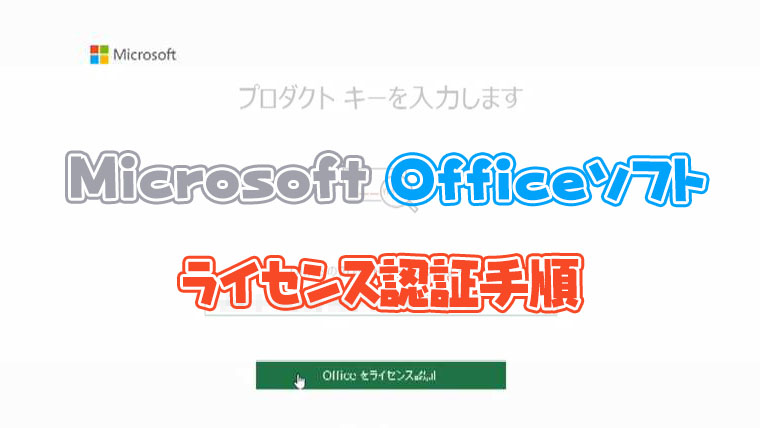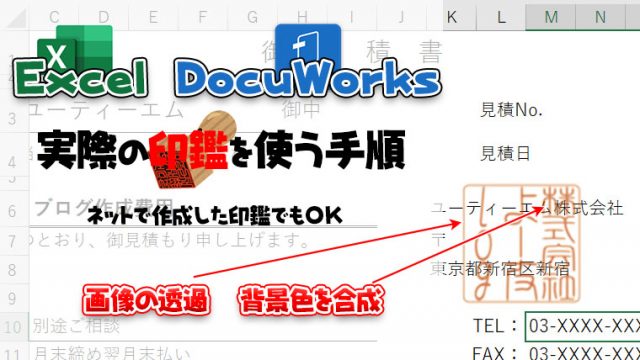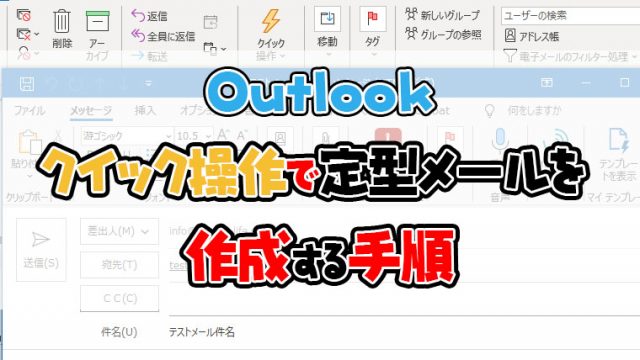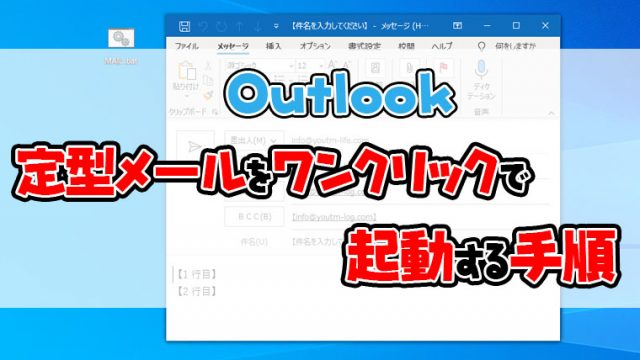スポンサーリンク
Office PersonalやOffice Home&Business、Office Professional等のプレインストール版のパソコンを購入した場合、起動時後にOfficeのライセンス認証が必要になります。
OfficeのライセンスによってはMicrosoftアカウントが必要になるアカウントもあるので、事前にMicrosoftアカウントを作成しておきましょう。

【Windows10/8.1】超簡単Microsoftアカウント作成手順Microsoftアカウントの作成する際のURLと手順を説明。無料で5GBまで利用できるOneDriveの初期設定手順は別記事で紹介。
OneDriveやMicrosoft StoreやOfficeソフトのライセンスを入力する際にはMicrosoftアカウントを作成しましょう。...
OfficeソフトはOffice365を利用する場合は以下の記事からユーザーの追加とOfficeソフトのインストールを行ってください。

Office365ユーザー追加方法Office365ユーザー追加方法
Office365を複数ユーザー契約した場合や、ユーザー数増やした場合はOffice365のユーザ...

【Microsoft365】Officeソフトインストール手順Microsoft365(旧Office365)ソフトインストール
Micrsofot365がクラウドの商品と説明すると、多くの方が「...
Officeソフトライセンス認証手順
- ExcelやWordなどのOfficeソフトを開く
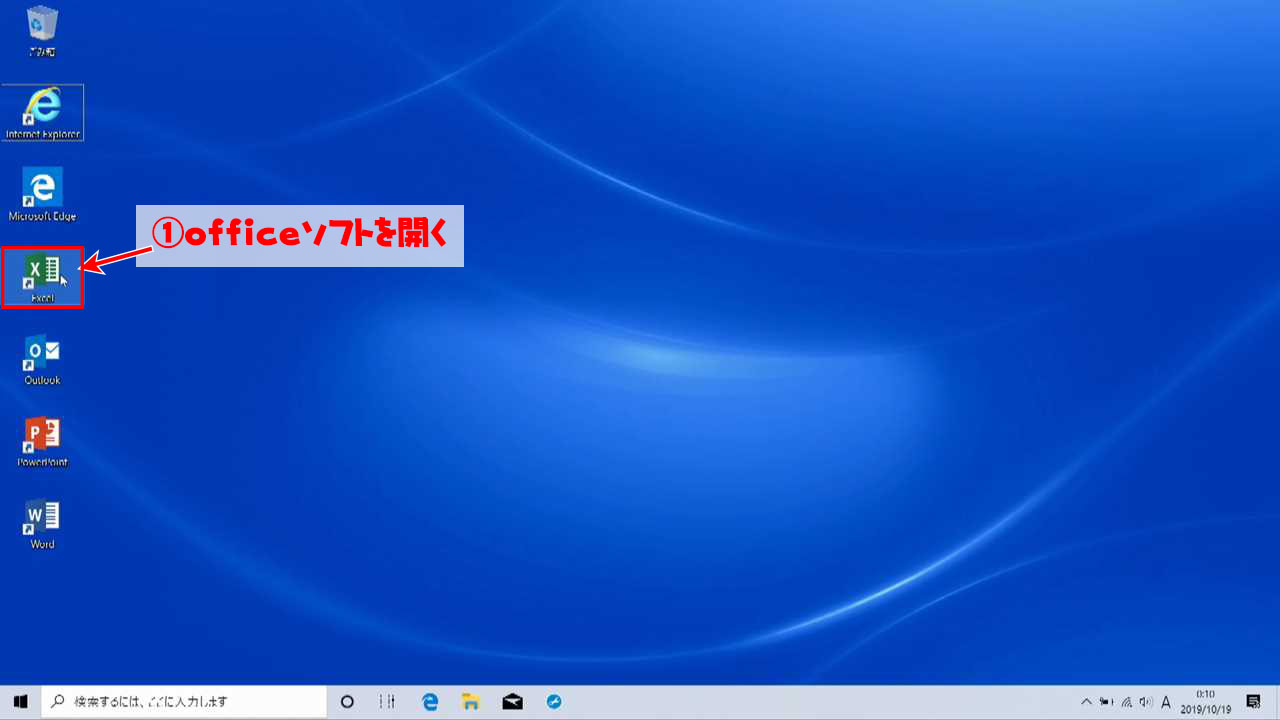
パソコンに添付されているライセンスキーが書いてある証書を用意する
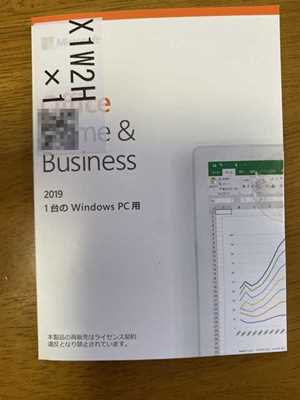
- 証書のなかのプロダクトキーを入力する
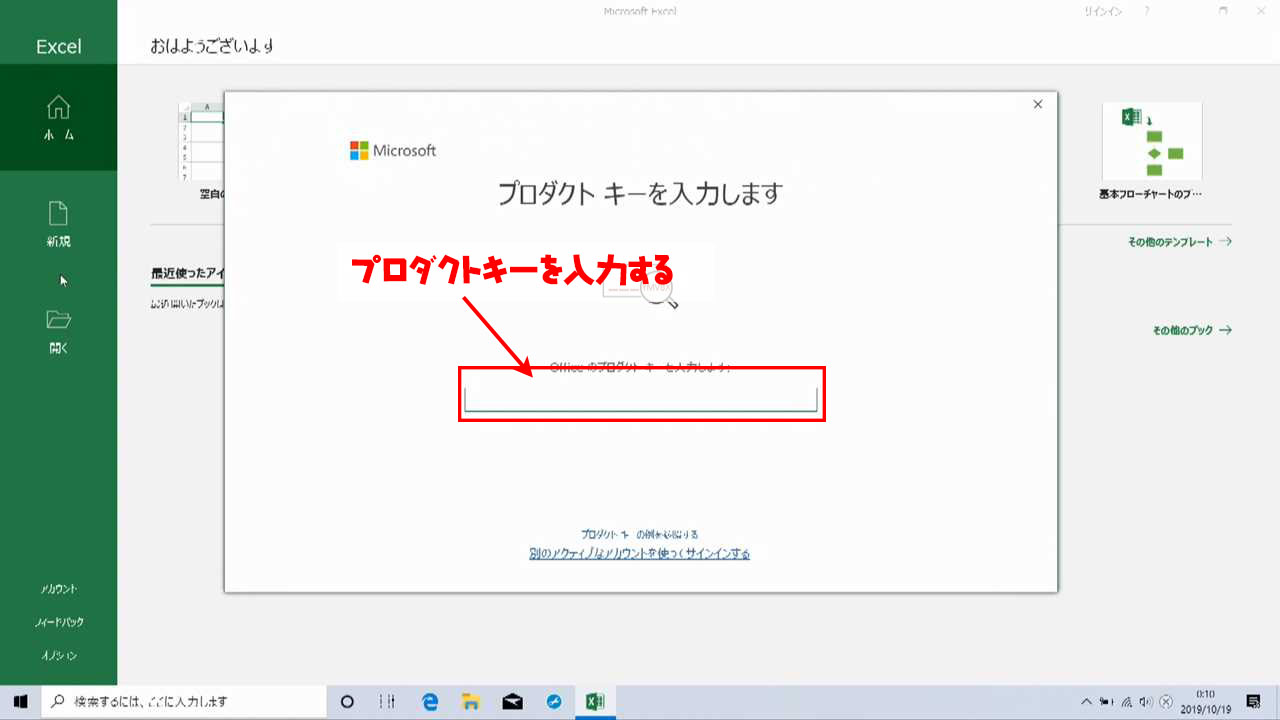
- ライセンスキーを入力後Officeライセンス認証をクリック
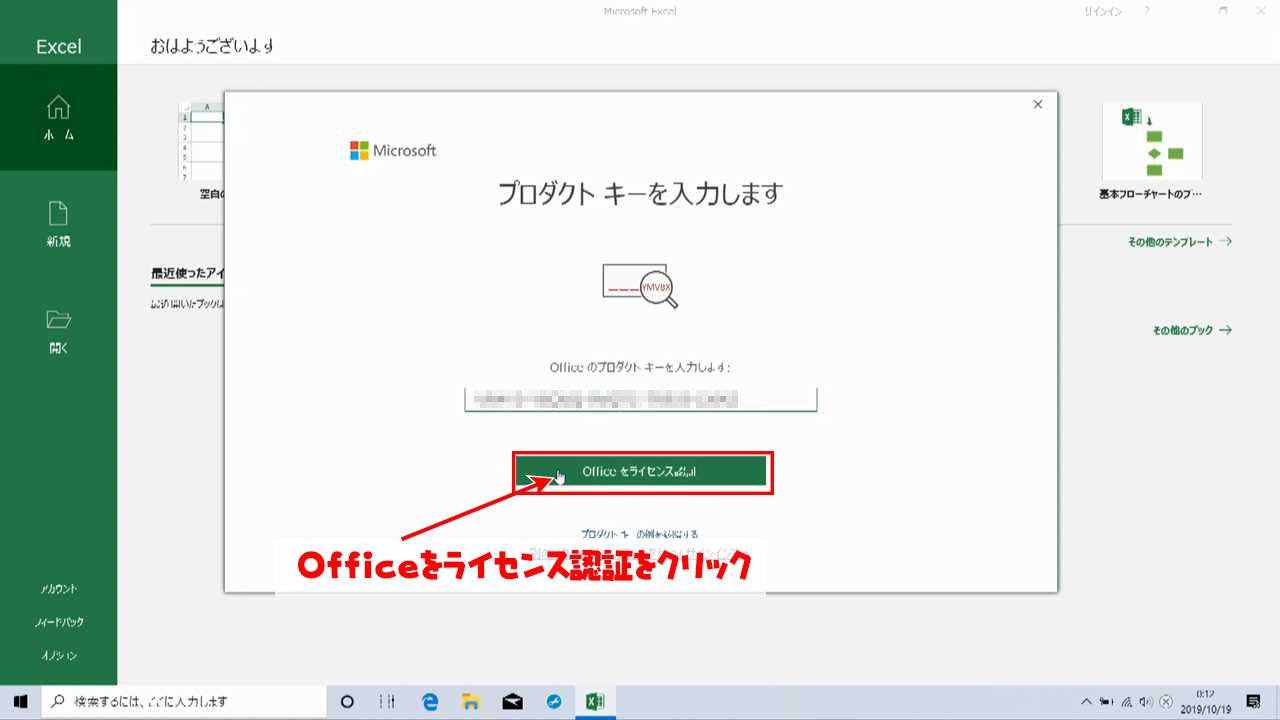
- サインインをクリック
OfficeのライセンスによってはMicrosoftアカウントの連携が必須でないライセンスもあります。
その場合以下の表示は表示されません。
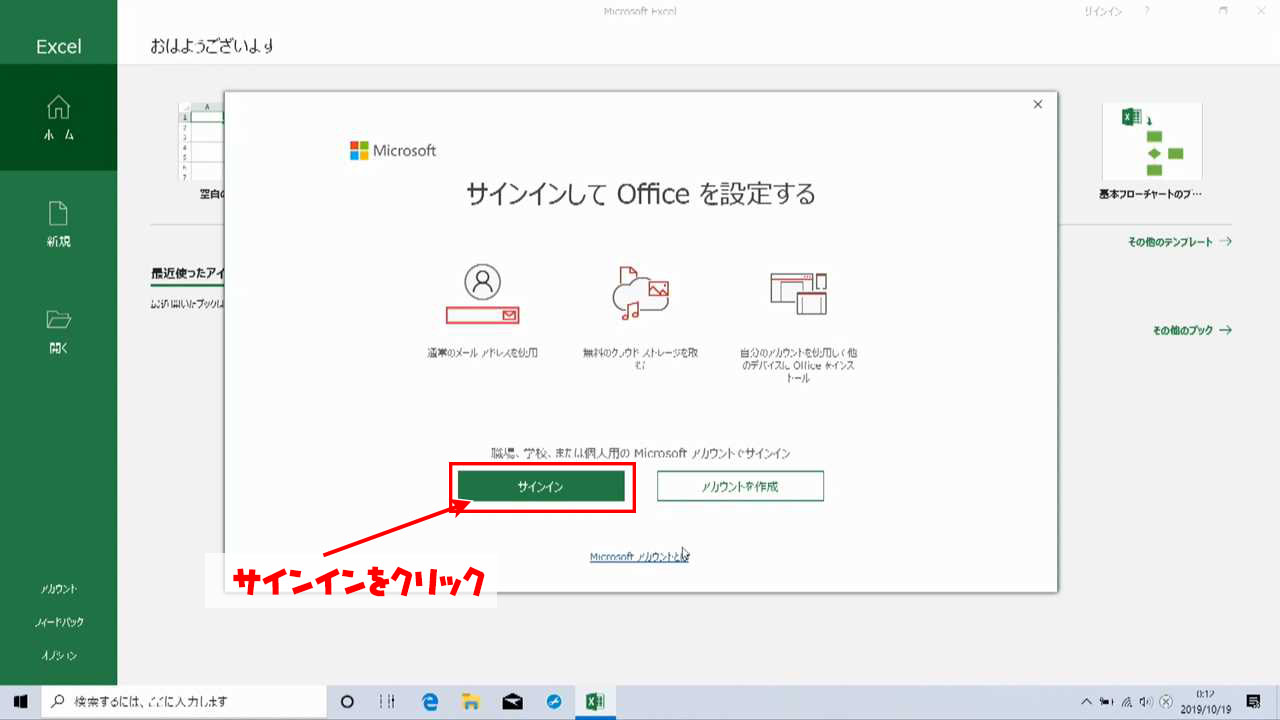
- 事前準備で作成したMicrosoftアカウントのユーザーIDを入力
- 次へをクリック
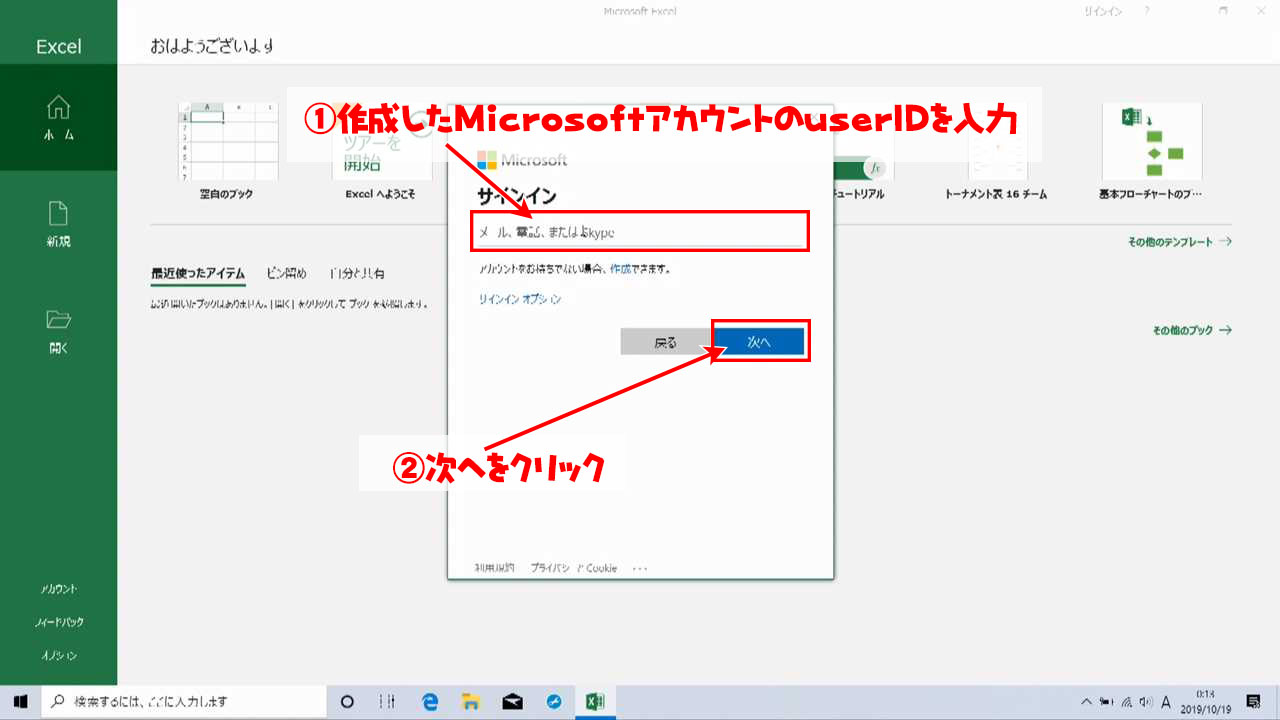
- パスワードを入力してライセンス認証を行う
まとめ
入力した証書はOfficeのオンライン修復や、OSの再インストールの際に必要になるので必ず取っておいてください。
また、Microsoftアカウントで認証したOfficeライセンスはMicrosoftアカウントの管理画面から、ライセンス番号が確認できます。
スポンサーリンク
スポンサーリンク